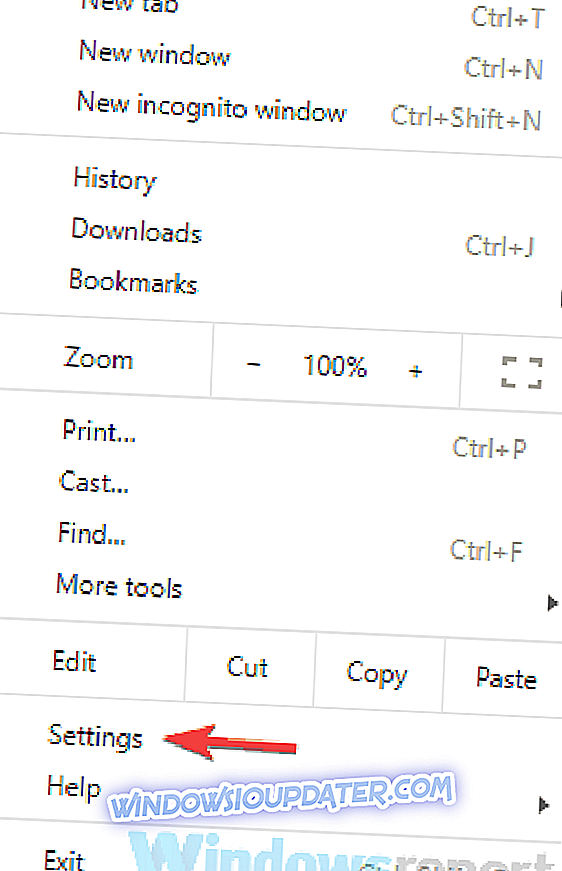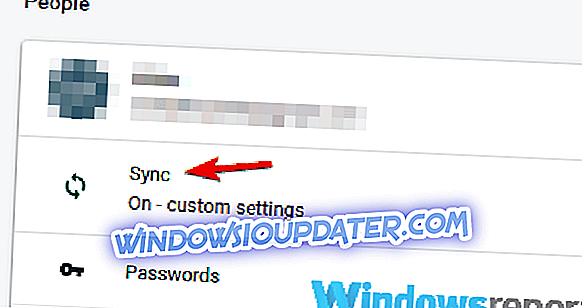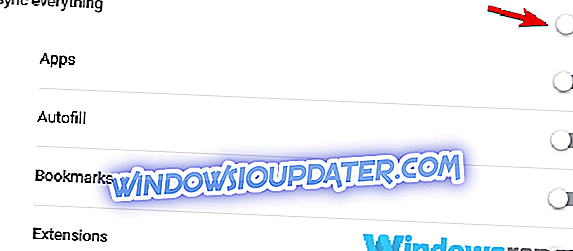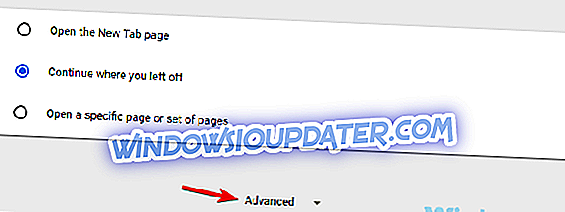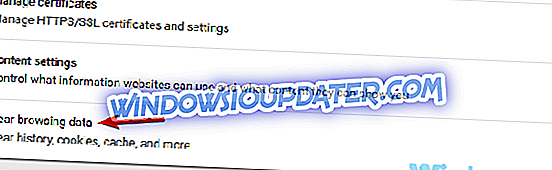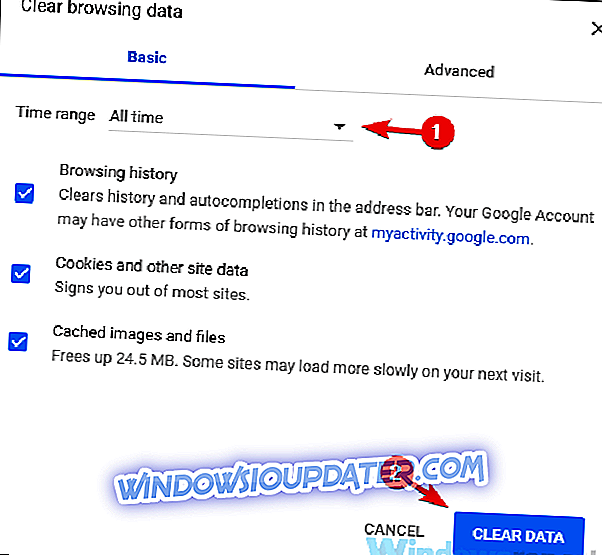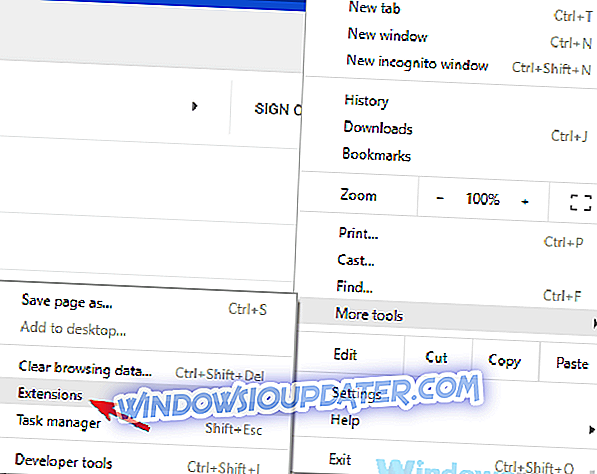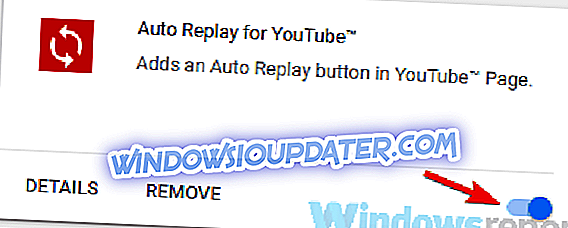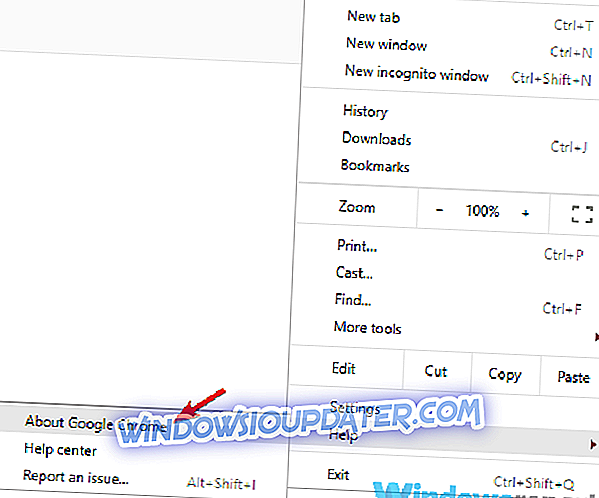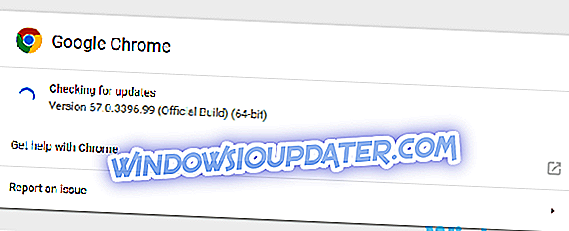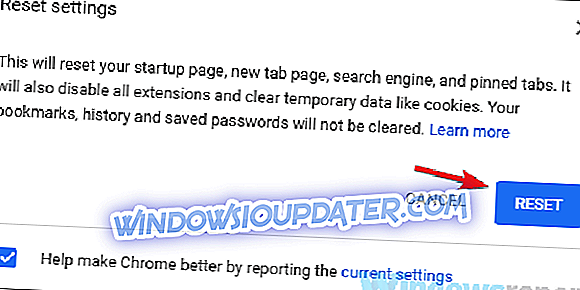Οι σελιδοδείκτες είναι χρήσιμοι επειδή σας επιτρέπουν να αποθηκεύσετε τους αγαπημένους σας ιστότοπους, ωστόσο μερικές φορές ενδέχεται να προκύψουν προβλήματα με τους σελιδοδείκτες του Chrome. Αυτά τα ζητήματα μπορεί να σας εμποδίσουν να ανοίξετε ή να δημιουργήσετε νέους σελιδοδείκτες, οπότε σήμερα θα σας δείξουμε πώς να τις διορθώσετε.
Οι σελιδοδείκτες μπορούν να είναι πολύ χρήσιμοι, αλλά μερικές φορές μπορεί να εμφανιστούν προβλήματα με τους σελιδοδείκτες στο Chrome. Μιλώντας για θέματα, παρουσιάζονται μερικά κοινά προβλήματα που ανέφεραν οι χρήστες:
- Οι σελιδοδείκτες Chrome αντιγράφουν, πολλαπλασιάζονται - Αυτό είναι ένα σχετικά κοινό πρόβλημα στο Google Chrome. Για να διορθώσετε αυτό το ζήτημα, σας συνιστούμε να απενεργοποιήσετε προσωρινά το συγχρονισμό και στη συνέχεια να το ενεργοποιήσετε ξανά.
- Οι σελιδοδείκτες Chrome δεν συγχρονίζονται, εμφανίζονται, λειτουργούν - Αυτά είναι μερικά συνηθισμένα προβλήματα που μπορούν να εμφανιστούν με το Google Chrome. Για να διορθώσετε αυτά τα ζητήματα, φροντίστε να δοκιμάσετε κάποιες από τις λύσεις μας.
- Οι σελιδοδείκτες του Chrome δεν θα διαγραφούν - Μερικές φορές μπορεί να μην μπορείτε να διαγράψετε σελιδοδείκτες Chrome στον υπολογιστή σας. Αν συμβεί αυτό, επαναφέρετε το Chrome ή επανεγκαταστήστε το.
Θέματα σελιδοδεικτών Chrome, πώς να τα διορθώσετε;
- Δημιουργήστε ένα νέο σελιδοδείκτη και μετακινήστε το στην επιθυμητή τοποθεσία
- Ελέγξτε το antivirus σας
- Βεβαιωθείτε ότι ο συγχρονισμός σελιδοδεικτών είναι ενεργοποιημένος
- Αποσυνδεθείτε και επιστρέψτε στο Λογαριασμό σας Google
- Καθαρίστε την κρυφή μνήμη
- Απενεργοποιήστε τις επεκτάσεις
- Ενημερώστε το Google Chrome
- Επαναφορά του Google Chrome
- Επανεγκαταστήστε το Chrome
Λύση 1 - Δημιουργήστε ένα νέο σελιδοδείκτη και μετακινήστε το στην επιθυμητή θέση
Ορισμένοι χρήστες ανέφεραν ότι δεν είναι σε θέση να ανοίξουν τους σελιδοδείκτες τους. Φαίνεται ότι εμφανίζεται ένα αόρατο παράθυρο όταν προσπαθούν να ανοίξουν ή να επεξεργαστούν τους σελιδοδείκτες τους. Για να διορθώσετε αυτό το ζήτημα, οι χρήστες προτείνουν να δημιουργήσουν τους σελιδοδείκτες σας και στη συνέχεια να τις μεταφέρουν στην επιθυμητή τοποθεσία.
Αυτή δεν είναι η πιο αποτελεσματική λύση, αλλά λειτουργεί σύμφωνα με τους χρήστες, γι 'αυτό ίσως να θέλετε να το δοκιμάσετε.
Λύση 2 - Ελέγξτε το antivirus σας

Σύμφωνα με τους χρήστες, μερικές φορές ενδέχεται να προκύψουν προβλήματα με το σελιδοδείκτη του Chrome λόγω του προγράμματος προστασίας από ιούς. Έχοντας ένα καλό antivirus είναι σημαντικό, αλλά μερικές φορές το antivirus σας μπορεί να επηρεάσει το Chrome και να προκαλέσει διάφορα προβλήματα. Για να διορθώσετε το πρόβλημα, συνιστάται να ελέγξετε τις ρυθμίσεις του λογισμικού προστασίας από ιούς και να απενεργοποιήσετε προσωρινά ορισμένες λειτουργίες.
Εάν αυτό δεν λειτουργήσει, δοκιμάστε να απενεργοποιήσετε το antivirus σας εντελώς. Στο χειρότερο σενάριο, ίσως χρειαστεί να καταργήσετε το antivirus σας. Ακόμα κι αν αποφασίσετε να το κάνετε αυτό, θα εξακολουθείτε να προστατεύεστε από το Windows Defender, οπότε δεν χρειάζεται να ανησυχείτε για την ασφάλειά σας.
Μόλις αφαιρέσετε το antivirus σας, ελέγξτε αν το πρόβλημα εξακολουθεί να υπάρχει. Αν το πρόβλημα επιλυθεί, ίσως πρέπει να σκεφτείτε τη μετάβαση σε μια διαφορετική λύση αντιμετώπισης ιών. Εάν χρειάζεστε ένα αξιόπιστο antivirus που δεν θα επηρεάσει το σύστημά σας, θα πρέπει να εξετάσετε το ενδεχόμενο να δοκιμάσετε το Bitdefender .
- Κάντε λήψη του Bitdefender Antivirus 2019
Λύση 3 - Βεβαιωθείτε ότι ο συγχρονισμός σελιδοδεικτών είναι ενεργοποιημένος
Μερικές φορές ενδέχεται να αντιμετωπίσετε ορισμένα ζητήματα, όπως λείπουν σελιδοδείκτες, επειδή ο συγχρονισμός σελιδοδεικτών δεν είναι ενεργοποιημένος. Αυτό μπορεί να είναι ένα πρόβλημα, αλλά μπορείτε να το διορθώσετε απλά ενεργοποιώντας το συγχρονισμό σελιδοδεικτών στο πρόγραμμα περιήγησης.
Για να το κάνετε αυτό, ακολουθήστε τα εξής βήματα:
- Κάντε κλικ στο εικονίδιο μενού στην επάνω δεξιά γωνία. Τώρα επιλέξτε Ρυθμίσεις από το μενού.
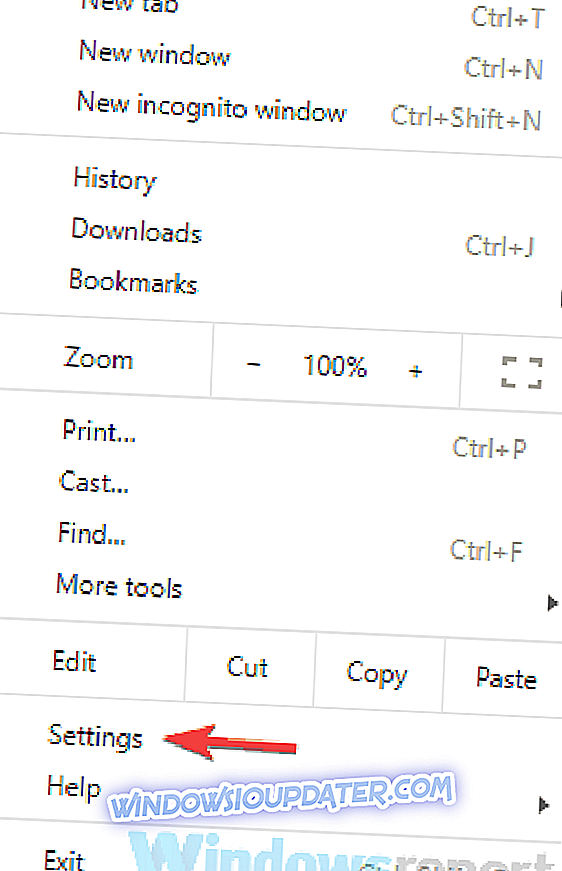
- Τώρα επιλέξτε Συγχρονισμός .
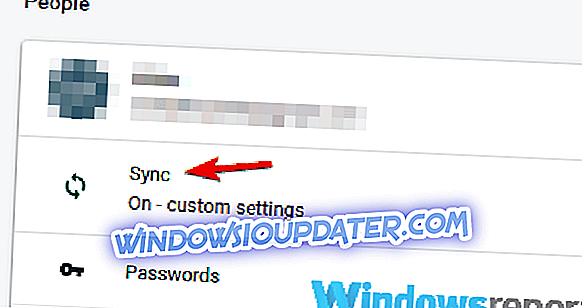
- Επιλέξτε Συγχρονισμός όλων ή Σελιδοδείκτες .
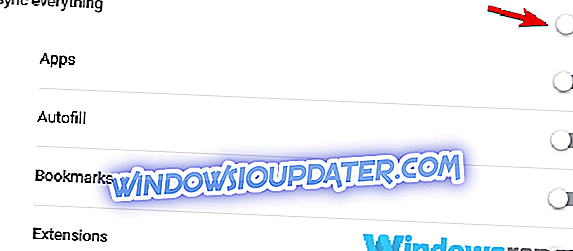
Μετά από αυτό, επανεκκινήστε το Google Chrome και ελέγξτε αν το πρόβλημα έχει επιλυθεί.
Λύση 4 - Αποσυνδεθείτε και επιστρέψτε στο λογαριασμό σας στο Google
Όπως γνωρίζετε, οι σελιδοδείκτες Chrome συνδέονται με το λογαριασμό σας στο Google, αλλά εάν υπάρχει κάποιο πρόβλημα με το λογαριασμό σας Google, μπορεί να αντιμετωπίσετε προβλήματα με σελιδοδείκτες. Για να διορθώσετε αυτό το πρόβλημα, οι χρήστες προτείνουν να αποσυνδεθείτε από το λογαριασμό σας Google και στη συνέχεια να συνδεθείτε ξανά.
Αυτό είναι πολύ απλό και μπορείτε να το κάνετε ακολουθώντας τα εξής βήματα:
- Άνοιγμα της καρτέλας Ρυθμίσεις .
- Εντοπίστε το λογαριασμό χρήστη και κάντε κλικ στο κουμπί Αποσύνδεση .

- Επανεκκινήστε το πρόγραμμα περιήγησης και επαναλάβετε αυτά τα βήματα για να συνδεθείτε ξανά.
Αφού συνδεθείτε ξανά, ελέγξτε αν το πρόβλημα εξακολουθεί να υπάρχει.
Λύση 5 - Εκκαθαρίστε την προσωρινή μνήμη
Μερικές φορές το πρόβλημα με τους σελιδοδείκτες του Chrome μπορεί να προκληθεί από την προσωρινή μνήμη. Για να διορθώσετε αυτό το πρόβλημα, οι χρήστες συνιστούν να καθαρίσετε την προσωρινή μνήμη. Μερικές φορές η κρυφή μνήμη μπορεί να καταστραφεί και αυτό μπορεί να οδηγήσει σε διάφορα ζητήματα με σελιδοδείκτες. Ωστόσο, μπορείτε να διορθώσετε το πρόβλημα απλά κάνοντας διαγραφή της προσωρινής μνήμης. Για να το κάνετε αυτό, ακολουθήστε τα εξής βήματα:
- Κάντε κλικ στο εικονίδιο Μενού στην επάνω δεξιά γωνία και επιλέξτε Ρυθμίσεις από το μενού.
- Θα πρέπει τώρα να ανοίξει μια καρτέλα Ρυθμίσεις . Μεταβείτε στο κάτω μέρος της σελίδας και κάντε κλικ στην επιλογή Για προχωρημένους .
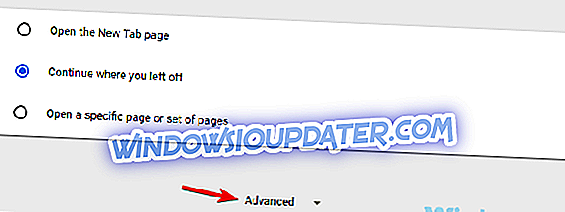
- Τώρα επιλέξτε Εκκαθάριση δεδομένων περιήγησης .
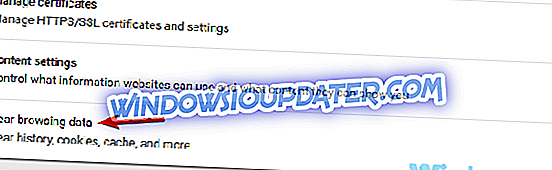
- Ορίστε το χρονικό εύρος σε Όλο το χρόνο και κάντε κλικ στο κουμπί Εκκαθάριση δεδομένων . Βεβαιωθείτε ότι δεν έχετε επιλέξει Σελιδοδείκτες, εκτός εάν έχετε ενεργοποιήσει το συγχρονισμό.
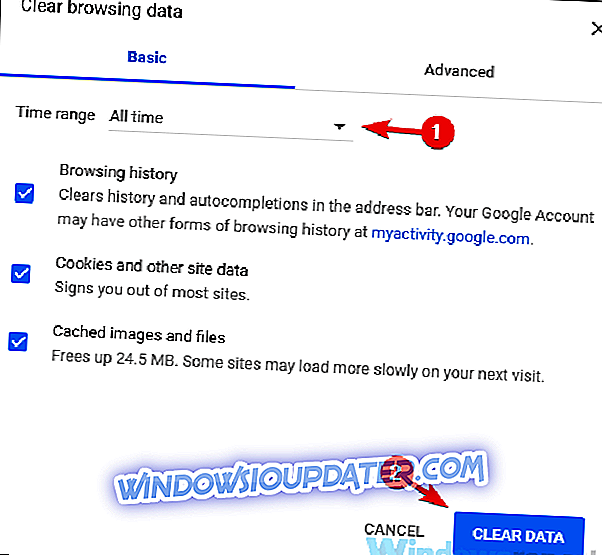
Μετά την εκκαθάριση της προσωρινής μνήμης, κάντε επανεκκίνηση του προγράμματος περιήγησης και ελέγξτε αν το πρόβλημα με σελιδοδείκτες εξακολουθεί να υπάρχει.
Λύση 6 - Απενεργοποίηση επεκτάσεων
Σύμφωνα με τους χρήστες, ορισμένες φορές οι επεκτάσεις μπορούν να προκαλέσουν προβλήματα στους σελιδοδείκτες του Chrome. Πολλοί χρήστες χρησιμοποιούν διάφορες επεκτάσεις για να βελτιώσουν τη λειτουργικότητα του προγράμματος περιήγησης, αλλά μερικές φορές ορισμένες επεκτάσεις μπορούν να προκαλέσουν προβλήματα με τους σελιδοδείκτες σας.
Για να διορθώσετε αυτό το πρόβλημα, οι χρήστες προτείνουν να απενεργοποιήσετε όλες τις επεκτάσεις σας και να ελέγξετε αν αυτό λύνει το πρόβλημα. Αυτό είναι πολύ απλό και μπορείτε να το κάνετε ακολουθώντας τα εξής βήματα:
- Κάντε κλικ στο εικονίδιο μενού στην επάνω δεξιά γωνία. Τώρα επιλέξτε Περισσότερα εργαλεία> Επεκτάσεις από το μενού.
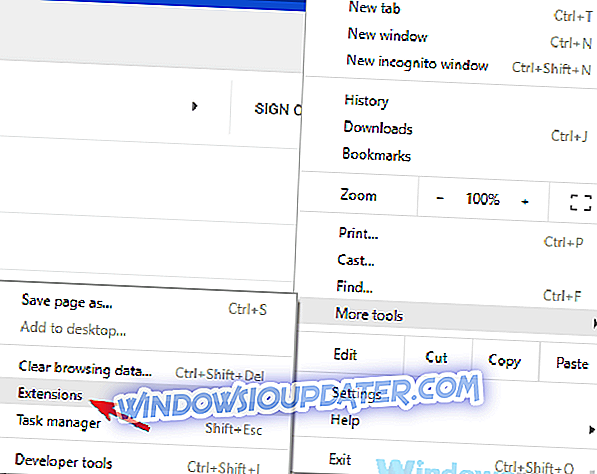
- Θα πρέπει τώρα να δείτε μια λίστα με όλες τις εγκατεστημένες επεκτάσεις. Κάντε κλικ στο διακόπτη δίπλα στο όνομα της επέκτασης για να το απενεργοποιήσετε. Κάνετε αυτό για όλες τις διαθέσιμες επεκτάσεις.
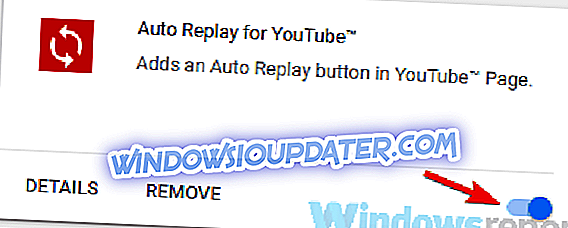
- Αφού απενεργοποιήσετε όλες τις επεκτάσεις, επανεκκινήστε το πρόγραμμα περιήγησης και ελέγξτε αν το πρόβλημα εξακολουθεί να υπάρχει.
Εάν το ζήτημα δεν εμφανιστεί μετά την απενεργοποίηση των επεκτάσεων σας, ίσως θελήσετε να δοκιμάσετε να ενεργοποιήσετε τις επεκτάσεις μία προς μία για να εντοπίσετε το πρόβλημα. Μόλις εντοπίσετε την επέκταση που προκαλεί αυτό το ζήτημα, καταργήστε την ή κρατήστε την απενεργοποιημένη.
Λύση 7 - Ενημέρωση του Google Chrome
Αν εξακολουθούν να εμφανίζονται προβλήματα με τους σελιδοδείκτες του Chrome, είναι πιθανό να έχετε κάποιο πρόβλημα με την τρέχουσα έκδοση του Chrome. Για να διορθώσετε τυχόν προβληματικά ζητήματα, συνιστάται να ενημερώνετε την εγκατάστασή σας. Ως επί το πλείστον, το Google Chrome εγκαθιστά αυτόματα τις ενημερώσεις που λείπουν.
Ωστόσο, μπορείτε πάντα να ελέγξετε τις ενημερώσεις με μη αυτόματο τρόπο κάνοντας τα εξής:
- Κάντε κλικ στο εικονίδιο μενού στην επάνω δεξιά γωνία. Τώρα επιλέξτε Βοήθεια> Σχετικά με το Google Chrome .
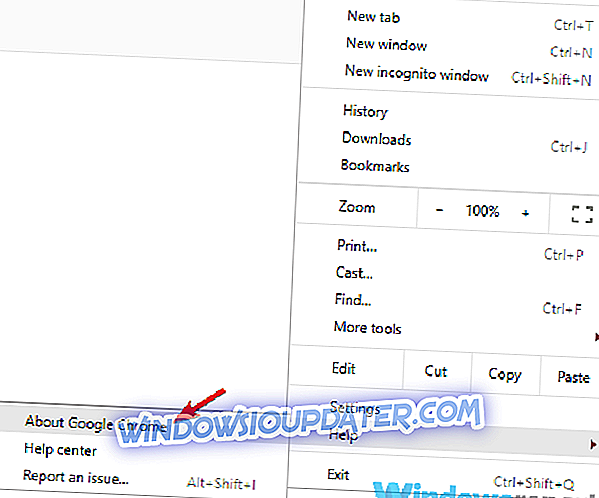
- Θα εμφανιστεί τώρα μια νέα καρτέλα. Από εκεί θα πρέπει να μπορείτε να βλέπετε την τρέχουσα έκδοση του Chrome που χρησιμοποιείτε και να ελέγχετε για ενημερώσεις.
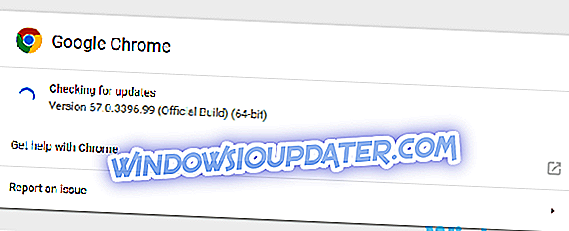
Μετά την εγκατάσταση ενημερώσεων, κάντε επανεκκίνηση του Chrome και ελέγξτε αν το πρόβλημα εξακολουθεί να υπάρχει.
Λύση 8 - Επαναφορά του Google Chrome
Σε ορισμένες περιπτώσεις, ενδέχεται να εμφανιστούν προβλήματα με τους σελιδοδείκτες Chrome λόγω των ρυθμίσεών σας. Μερικές φορές, ορισμένες ρυθμίσεις ενδέχεται να επηρεάσουν τους σελιδοδείκτες σας και ο μόνος τρόπος για να διορθώσετε αυτό το ζήτημα είναι να επαναφέρετε το Chrome στο προεπιλεγμένο επίπεδο.
Πρέπει να αναφέρουμε ότι αυτή η μέθοδος θα αφαιρέσει τους σελιδοδείκτες σας, επομένως ίσως να θέλετε να τις εξάγετε ή να τις συγχρονίσετε προτού προχωρήσετε. Για να επαναφέρετε το Chrome, κάντε τα εξής:
- Ανοίξτε την καρτέλα Ρυθμίσεις στο Chrome. Μεταβείτε στο κάτω μέρος και κάντε κλικ στην επιλογή Για προχωρημένους .
- Τώρα κάντε κλικ στην επιλογή Επαναφορά ρυθμίσεων στην ενότητα Επαναφορά και καθαρισμός .

- Κάντε κλικ στο κουμπί Επαναφορά για επιβεβαίωση.
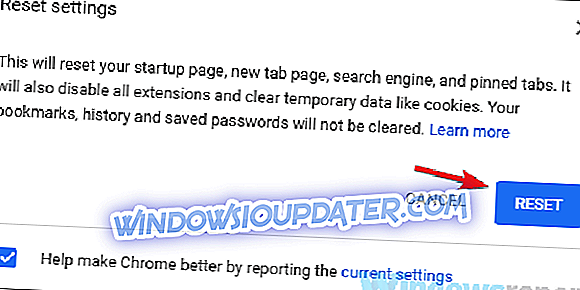
Τώρα περιμένετε να ολοκληρωθεί η διαδικασία. Αφού γίνει όλα, το Chrome θα επαναρυθμιστεί στην προεπιλογή και το πρόβλημα θα επιλυθεί. Δοκιμάστε να δημιουργήσετε νέους σελιδοδείκτες ή να εισάγετε τους παλιούς σελιδοδείκτες σας και να ελέγξετε αν όλα λειτουργούν σωστά.
Λύση 9 - Επανεγκατάσταση του Chrome
Εάν αυτό το ζήτημα εξακολουθεί να εμφανίζεται, ίσως το ζήτημα σχετίζεται με την εγκατάσταση του Chrome. Για να διορθώσετε το πρόβλημα, σας συνιστούμε να εγκαταστήσετε ξανά το Chrome και να ελέγξετε αν αυτό λύνει το πρόβλημα. Υπάρχουν διάφοροι τρόποι να το κάνετε αυτό, αλλά το πιο αποτελεσματικό είναι να χρησιμοποιήσετε λογισμικό απεγκατάστασης, όπως το IOBit Uninstaller .
Αυτό το λογισμικό όχι μόνο θα καταργήσει το πρόγραμμα, αλλά και όλες τις καταχωρήσεις μητρώου και τα υπόλοιπα. Αυτό είναι πολύ χρήσιμο, ειδικά αν λάβουμε υπόψη ότι αυτά τα υπολείμματα ενδέχεται να επηρεάσουν αργότερα το σύστημά σας.
- Κάντε λήψη τώρα IObit Uninstaller PRO 7 δωρεάν
Χρησιμοποιώντας το λογισμικό απεγκατάστασης, θα καταργήσετε εντελώς το Chrome καθώς και όλα τα αρχεία και τις καταχωρήσεις μητρώου. Αφού καταργήσετε το Chrome, εγκαταστήστε την πιο πρόσφατη έκδοση και ελέγξτε αν αυτό λύνει το πρόβλημα.
Εναλλακτικά, μπορείτε να δοκιμάσετε να χρησιμοποιήσετε το Beta ή την έκδοση Canary του Chrome. Αυτές είναι πειραματικές εκδόσεις του Chrome, αλλά έχουν εγκατασταθεί οι πιο πρόσφατες ενημερώσεις, ώστε να σας βοηθήσουν σε αυτό το πρόβλημα.
Οι σελιδοδείκτες αποτελούν σημαντικό μέρος της εμπειρίας περιήγησης και εάν αντιμετωπίζετε προβλήματα με τους σελιδοδείκτες του Chrome, φροντίστε να δοκιμάσετε κάποιες από τις λύσεις μας και να ελέγξετε αν αυτό λύνει το πρόβλημά σας.